怎么才能彻底卸载掉电脑上的软件
- 格式:doc
- 大小:22.50 KB
- 文档页数:1
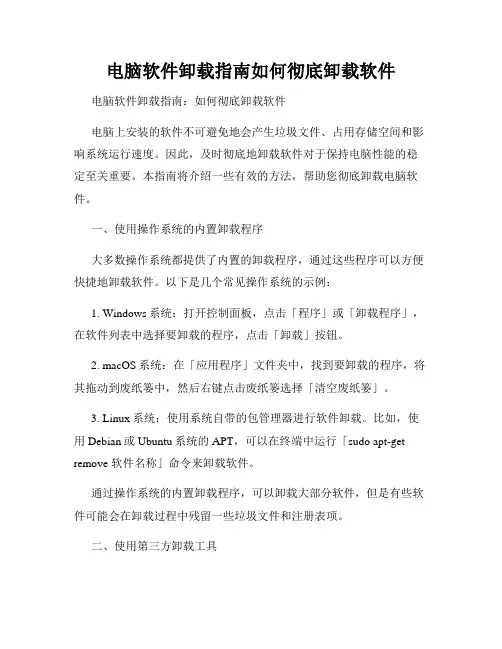
电脑软件卸载指南如何彻底卸载软件电脑软件卸载指南:如何彻底卸载软件电脑上安装的软件不可避免地会产生垃圾文件、占用存储空间和影响系统运行速度。
因此,及时彻底地卸载软件对于保持电脑性能的稳定至关重要。
本指南将介绍一些有效的方法,帮助您彻底卸载电脑软件。
一、使用操作系统的内置卸载程序大多数操作系统都提供了内置的卸载程序,通过这些程序可以方便快捷地卸载软件。
以下是几个常见操作系统的示例:1. Windows系统:打开控制面板,点击「程序」或「卸载程序」,在软件列表中选择要卸载的程序,点击「卸载」按钮。
2. macOS系统:在「应用程序」文件夹中,找到要卸载的程序,将其拖动到废纸篓中,然后右键点击废纸篓选择「清空废纸篓」。
3. Linux系统:使用系统自带的包管理器进行软件卸载。
比如,使用Debian或Ubuntu系统的APT,可以在终端中运行「sudo apt-get remove 软件名称」命令来卸载软件。
通过操作系统的内置卸载程序,可以卸载大部分软件,但是有些软件可能会在卸载过程中残留一些垃圾文件和注册表项。
二、使用第三方卸载工具除了操作系统自带的卸载程序,还有一些第三方工具可以帮助您更彻底地卸载软件,同时清除残留文件和注册表项。
以下是几个常用的第三方卸载工具:1. Revo Uninstaller:这是一款功能强大的卸载工具,可以扫描和清除软件残留的文件和注册表项,并支持强制卸载。
2. IObit Uninstaller:该工具除了卸载软件外,还能清理浏览器插件、工具栏等不需要的附加组件。
3. Geek Uninstaller:这个工具提供了简单易用的界面,能够彻底卸载软件,并显示软件的详细信息。
使用这些第三方卸载工具,能够更有效地清理软件残留,但是仍然需要注意在卸载软件之前备份重要的文件和数据。
三、手动删除残余文件和注册表项有时候,即便使用了内置的卸载程序或第三方工具,仍然会有一些残留的文件和注册表项。

如何卸载你的电脑软件电脑软件在我们日常生活中扮演着重要的角色,它们使我们能够完成各种工作和娱乐活动。
然而,有时候我们可能需要卸载一些不再需要或者无用的软件以释放磁盘空间或提升计算机性能。
本文将介绍如何正确、高效地卸载电脑软件。
一、通过控制面板卸载软件控制面板是Windows操作系统中一个重要的设置工具,也是卸载软件的常用方法之一。
按下Win+X组合键,从菜单中选择“控制面板”进入控制面板界面。
然后依次点击“程序”、“卸载程序”选项。
在卸载程序列表中,找到你要删除的软件,双击打开卸载程序向导。
根据向导提示,选择“卸载”或者“是”等选项完成软件的卸载过程。
二、使用删除工具卸载软件除了控制面板,一些软件开发商提供了特定的卸载工具来帮助用户彻底删除其软件。
这些工具通常能够删除软件的所有残留文件和注册表项,确保彻底卸载。
你可以在该软件的官方网站或者支持页面上查找并下载相应的卸载工具。
运行卸载工具,按照提示完成卸载过程。
三、使用第三方卸载软件除了官方提供的卸载工具,还有一些第三方软件专门用于卸载其他软件,例如Revo Uninstaller、IObit Uninstaller等。
这些软件通常具有更强大的卸载功能,能够检测并清理软件的残留文件、注册表项和其他相关数据。
下载并安装第三方卸载软件后,打开程序,选择你要卸载的软件,点击“卸载”按钮即可完成卸载过程。
四、谨慎操作避免误卸载在进行软件卸载时,我们需要谨慎操作以避免误卸载系统或重要的软件。
在卸载程序列表中,仔细阅读软件名称,确保选择正确的程序。
如果你不确定某个程序的用途,可以在互联网上查找相关信息,或者向专业人士咨询。
此外,一定要注意避免同时卸载多个软件,以防止出现不必要的混乱。
五、卸载无用软件的好处卸载电脑中无用的软件是维护计算机健康的重要步骤之一。
通过卸载无用软件,可以释放磁盘空间,提升计算机的运行速度和性能。
此外,卸载无用软件还可以减少计算机遭受恶意软件攻击的风险,提升计算机的安全性。
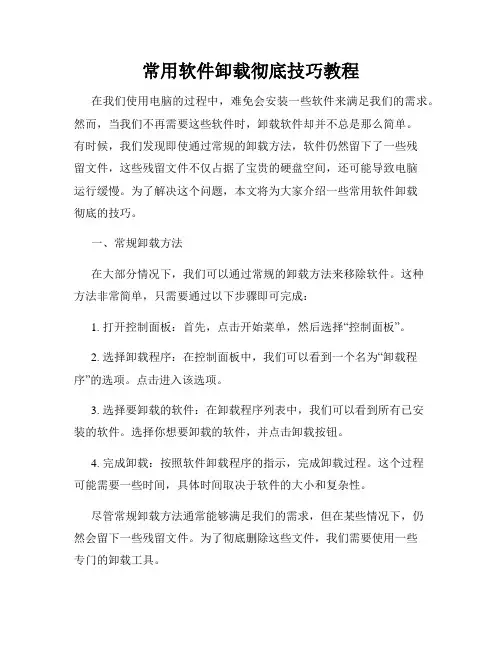
常用软件卸载彻底技巧教程在我们使用电脑的过程中,难免会安装一些软件来满足我们的需求。
然而,当我们不再需要这些软件时,卸载软件却并不总是那么简单。
有时候,我们发现即使通过常规的卸载方法,软件仍然留下了一些残留文件,这些残留文件不仅占据了宝贵的硬盘空间,还可能导致电脑运行缓慢。
为了解决这个问题,本文将为大家介绍一些常用软件卸载彻底的技巧。
一、常规卸载方法在大部分情况下,我们可以通过常规的卸载方法来移除软件。
这种方法非常简单,只需要通过以下步骤即可完成:1. 打开控制面板:首先,点击开始菜单,然后选择“控制面板”。
2. 选择卸载程序:在控制面板中,我们可以看到一个名为“卸载程序”的选项。
点击进入该选项。
3. 选择要卸载的软件:在卸载程序列表中,我们可以看到所有已安装的软件。
选择你想要卸载的软件,并点击卸载按钮。
4. 完成卸载:按照软件卸载程序的指示,完成卸载过程。
这个过程可能需要一些时间,具体时间取决于软件的大小和复杂性。
尽管常规卸载方法通常能够满足我们的需求,但在某些情况下,仍然会留下一些残留文件。
为了彻底删除这些文件,我们需要使用一些专门的卸载工具。
二、使用专业的卸载工具1. Revo Uninstaller:Revo Uninstaller 是一款非常受欢迎的卸载工具,它能够帮助我们彻底地卸载软件,并清理软件残留文件。
使用 Revo Uninstaller 的步骤如下:- 下载并安装 Revo Uninstaller。
- 打开 Revo Uninstaller,选择你想要卸载的软件。
- 选择“强制卸载”,让 Revo Uninstaller 删除软件所有的相关文件和注册表项。
2. GeekUninstaller:GeekUninstaller 是另一款强大的卸载工具,它提供了一键卸载和强力卸载两种模式。
使用 GeekUninstaller 的步骤如下:- 下载并安装 GeekUninstaller。
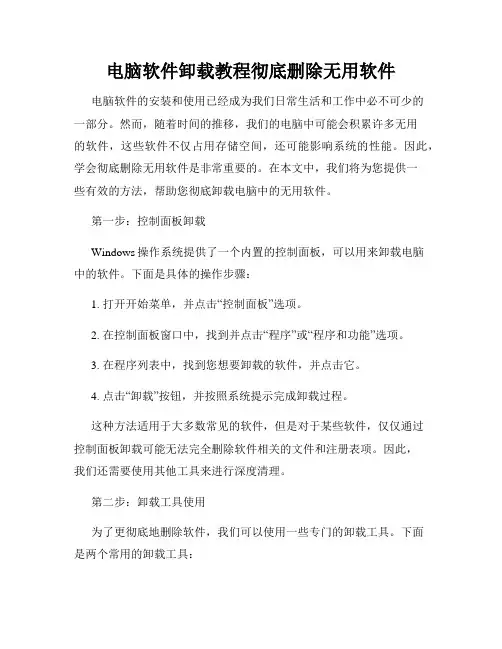
电脑软件卸载教程彻底删除无用软件电脑软件的安装和使用已经成为我们日常生活和工作中必不可少的一部分。
然而,随着时间的推移,我们的电脑中可能会积累许多无用的软件,这些软件不仅占用存储空间,还可能影响系统的性能。
因此,学会彻底删除无用软件是非常重要的。
在本文中,我们将为您提供一些有效的方法,帮助您彻底卸载电脑中的无用软件。
第一步:控制面板卸载Windows操作系统提供了一个内置的控制面板,可以用来卸载电脑中的软件。
下面是具体的操作步骤:1. 打开开始菜单,并点击“控制面板”选项。
2. 在控制面板窗口中,找到并点击“程序”或“程序和功能”选项。
3. 在程序列表中,找到您想要卸载的软件,并点击它。
4. 点击“卸载”按钮,并按照系统提示完成卸载过程。
这种方法适用于大多数常见的软件,但是对于某些软件,仅仅通过控制面板卸载可能无法完全删除软件相关的文件和注册表项。
因此,我们还需要使用其他工具来进行深度清理。
第二步:卸载工具使用为了更彻底地删除软件,我们可以使用一些专门的卸载工具。
下面是两个常用的卸载工具:1. Revo Uninstaller:Revo Uninstaller是一个功能强大的卸载工具,它可以检测并删除目标软件的所有残留文件和注册表项。
您可以在网上下载并安装Revo Uninstaller。
安装完成后,打开该程序并按照提示操作。
2. IObit Uninstaller:IObit Uninstaller是另一个广受欢迎的卸载工具。
它具有直观的用户界面,并且可以帮助您轻松删除无用软件。
同样地,您可以在网上下载并安装IObit Uninstaller,并按照提示使用它进行卸载。
这些卸载工具将会扫描您的电脑,找到目标软件的所有相关文件和注册表项,并提供选项以删除它们。
它们的使用能够确保软件被完全删除,减少了残留文件和注册表项对系统的影响。
第三步:清理垃圾文件和注册表项即使您已经使用控制面板和卸载工具删除了软件,仍然可能存在一些残留的垃圾文件和注册表项。
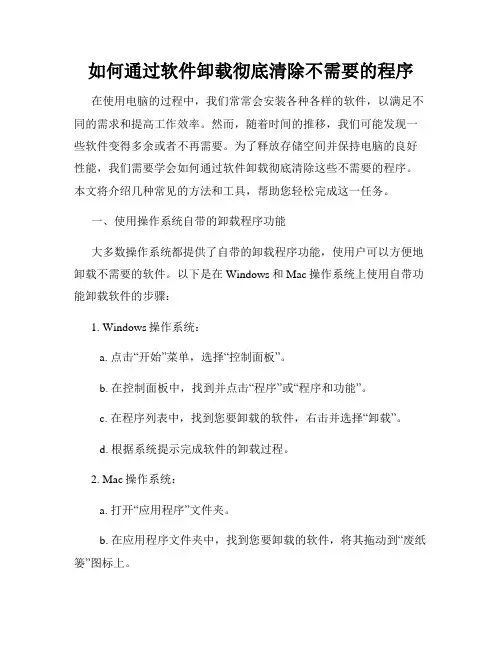
如何通过软件卸载彻底清除不需要的程序在使用电脑的过程中,我们常常会安装各种各样的软件,以满足不同的需求和提高工作效率。
然而,随着时间的推移,我们可能发现一些软件变得多余或者不再需要。
为了释放存储空间并保持电脑的良好性能,我们需要学会如何通过软件卸载彻底清除这些不需要的程序。
本文将介绍几种常见的方法和工具,帮助您轻松完成这一任务。
一、使用操作系统自带的卸载程序功能大多数操作系统都提供了自带的卸载程序功能,使用户可以方便地卸载不需要的软件。
以下是在Windows和Mac操作系统上使用自带功能卸载软件的步骤:1. Windows操作系统:a. 点击“开始”菜单,选择“控制面板”。
b. 在控制面板中,找到并点击“程序”或“程序和功能”。
c. 在程序列表中,找到您要卸载的软件,右击并选择“卸载”。
d. 根据系统提示完成软件的卸载过程。
2. Mac操作系统:a. 打开“应用程序”文件夹。
b. 在应用程序文件夹中,找到您要卸载的软件,将其拖动到“废纸篓”图标上。
c. 右击“废纸篓”图标,选择“清空废纸篓”以彻底删除软件。
二、使用第三方卸载工具虽然操作系统自带的卸载程序功能通常能够满足一般需求,但有时候仍然会出现一些残留文件和注册表项。
为了确保彻底清除不需要的软件,我们可以使用一些第三方卸载工具。
以下是几个值得推荐的工具:1. Revo Uninstaller(适用于Windows):Revo Uninstaller是一个功能强大的软件卸载程序,它可以帮助您彻底清除不需要的软件。
它能够检测和删除残留文件、注册表项以及其他与软件相关的内容。
2. AppCleaner(适用于Mac):AppCleaner是一款专为Mac用户设计的卸载工具。
它可以帮助您彻底删除应用程序,包括与之关联的文件、文件夹和注册表项。
使用这些第三方卸载工具,您只需按照软件的提示和操作指南进行操作,即可轻松卸载并彻底清除不需要的程序。
三、其他注意事项除了使用操作系统自带的卸载程序功能或第三方卸载工具之外,还有一些其他注意事项可以帮助您彻底清除不需要的程序:1. 仔细阅读软件的卸载说明:在卸载软件之前,建议您仔细阅读软件的卸载说明。
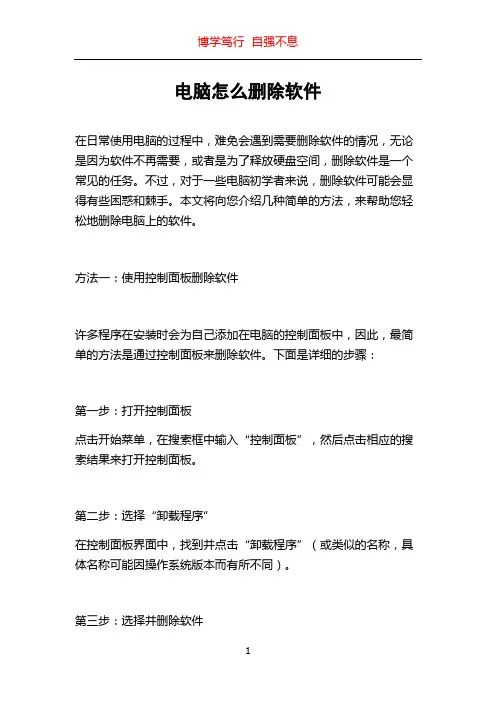
电脑怎么删除软件在日常使用电脑的过程中,难免会遇到需要删除软件的情况,无论是因为软件不再需要,或者是为了释放硬盘空间,删除软件是一个常见的任务。
不过,对于一些电脑初学者来说,删除软件可能会显得有些困惑和棘手。
本文将向您介绍几种简单的方法,来帮助您轻松地删除电脑上的软件。
方法一:使用控制面板删除软件许多程序在安装时会为自己添加在电脑的控制面板中,因此,最简单的方法是通过控制面板来删除软件。
下面是详细的步骤:第一步:打开控制面板点击开始菜单,在搜索框中输入“控制面板”,然后点击相应的搜索结果来打开控制面板。
第二步:选择“卸载程序”在控制面板界面中,找到并点击“卸载程序”(或类似的名称,具体名称可能因操作系统版本而有所不同)。
第三步:选择并删除软件在“卸载程序”列表中,找到您想要删除的软件,并单击它。
然后,在列表上方点击“卸载”按钮(或类似的名称)。
按照系统的提示完全卸载软件即可。
方法二:使用软件自带的卸载程序一些软件在安装时会自动为自己附带一个卸载程序。
这种情况下,您可以直接通过软件自身的卸载程序来删除它。
第一步:打开软件自带的卸载程序在开始菜单或桌面上找到您要删除的软件的图标,右键点击它。
在弹出的菜单中选择“卸载”(或类似的选项)。
第二步:按照卸载程序的提示进行操作程序将提示您确认删除,确认后,它将会执行卸载过程。
跟随提示一步步完成卸载即可。
方法三:使用第三方的卸载工具如果您遇到某些难以删除的软件,或者想要彻底清除软件残留的文件和注册表项,您可以考虑使用一些专门的卸载工具。
这些工具通常能够更彻底地清理系统,并帮助您删除那些传统的方法无法删除的软件。
选择合适的第三方卸载工具可以帮助您更轻松地删除软件,,但请务必小心使用,并从可信的来源下载这些工具。
总结本文介绍了三种简单的方法,帮助您删除不需要的软件。
通过控制面板删除软件是最常见且最简单的方法。
而对于一些软件自带的卸载程序,可以直接通过它们来删除相关软件。
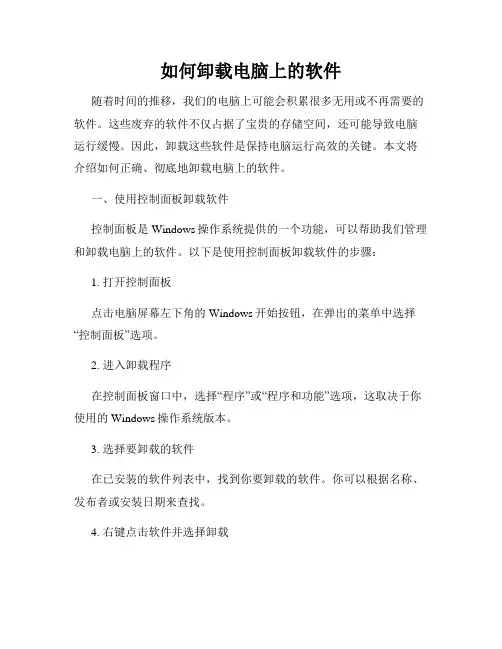
如何卸载电脑上的软件随着时间的推移,我们的电脑上可能会积累很多无用或不再需要的软件。
这些废弃的软件不仅占据了宝贵的存储空间,还可能导致电脑运行缓慢。
因此,卸载这些软件是保持电脑运行高效的关键。
本文将介绍如何正确、彻底地卸载电脑上的软件。
一、使用控制面板卸载软件控制面板是Windows操作系统提供的一个功能,可以帮助我们管理和卸载电脑上的软件。
以下是使用控制面板卸载软件的步骤:1. 打开控制面板点击电脑屏幕左下角的Windows开始按钮,在弹出的菜单中选择“控制面板”选项。
2. 进入卸载程序在控制面板窗口中,选择“程序”或“程序和功能”选项,这取决于你使用的Windows操作系统版本。
3. 选择要卸载的软件在已安装的软件列表中,找到你要卸载的软件。
你可以根据名称、发布者或安装日期来查找。
4. 右键点击软件并选择卸载选中要卸载的软件后,点击鼠标右键,在弹出的菜单中选择“卸载”或“删除”选项。
5. 按照卸载向导进行操作随后会弹出一个卸载向导,按照指示进行操作。
通常会要求用户确认是否要卸载以及是否删除相关文件和设置。
6. 完成卸载等待卸载过程完成,可能需要一段时间。
一旦完成,你的电脑上的该软件将完全被删除。
二、使用第三方软件卸载工具虽然控制面板可以满足大部分卸载软件的需求,但有时仍然会有残留文件或注册表条目无法被完全清除。
这时,使用第三方软件卸载工具可以更彻底地卸载软件。
以下是使用第三方软件卸载工具的步骤:1. 下载并安装第三方软件卸载工具在互联网上搜索并下载你喜欢的第三方软件卸载工具,安装后运行该软件。
2. 扫描已安装的软件打开软件卸载工具后,通常会有一个“扫描”或“查找”按钮。
点击该按钮,程序会自动扫描并列出你电脑上已安装的软件。
3. 选择要卸载的软件从扫描结果中选择你要卸载的软件,点击“卸载”按钮。
4. 进行卸载软件卸载工具会自动执行卸载过程,可能会有类似于控制面板的卸载向导。
按照指示进行操作并等待卸载完成。
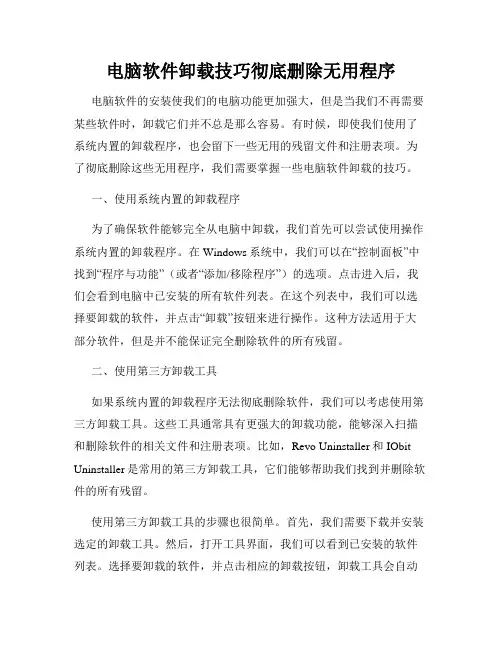
电脑软件卸载技巧彻底删除无用程序电脑软件的安装使我们的电脑功能更加强大,但是当我们不再需要某些软件时,卸载它们并不总是那么容易。
有时候,即使我们使用了系统内置的卸载程序,也会留下一些无用的残留文件和注册表项。
为了彻底删除这些无用程序,我们需要掌握一些电脑软件卸载的技巧。
一、使用系统内置的卸载程序为了确保软件能够完全从电脑中卸载,我们首先可以尝试使用操作系统内置的卸载程序。
在Windows系统中,我们可以在“控制面板”中找到“程序与功能”(或者“添加/移除程序”)的选项。
点击进入后,我们会看到电脑中已安装的所有软件列表。
在这个列表中,我们可以选择要卸载的软件,并点击“卸载”按钮来进行操作。
这种方法适用于大部分软件,但是并不能保证完全删除软件的所有残留。
二、使用第三方卸载工具如果系统内置的卸载程序无法彻底删除软件,我们可以考虑使用第三方卸载工具。
这些工具通常具有更强大的卸载功能,能够深入扫描和删除软件的相关文件和注册表项。
比如,Revo Uninstaller和IObit Uninstaller是常用的第三方卸载工具,它们能够帮助我们找到并删除软件的所有残留。
使用第三方卸载工具的步骤也很简单。
首先,我们需要下载并安装选定的卸载工具。
然后,打开工具界面,我们可以看到已安装的软件列表。
选择要卸载的软件,并点击相应的卸载按钮,卸载工具会自动进行残留文件和注册表项的扫描,并提供删除的选项。
我们只需要按照工具的提示操作,就能够彻底删除无用的软件。
三、手动删除残留文件和注册表项即使使用了卸载工具,有时候仍然会有一些残留文件和注册表项存在。
为了彻底清除这些文件和项,我们可以手动操作。
首先,我们需要找到软件的安装目录,并删除其中的所有文件和文件夹。
其次,我们需要打开注册表编辑器,进行注册表项的删除。
在Windows系统中,我们可以通过按下Win键 + R键,然后输入"regedit" 来打开注册表编辑器。
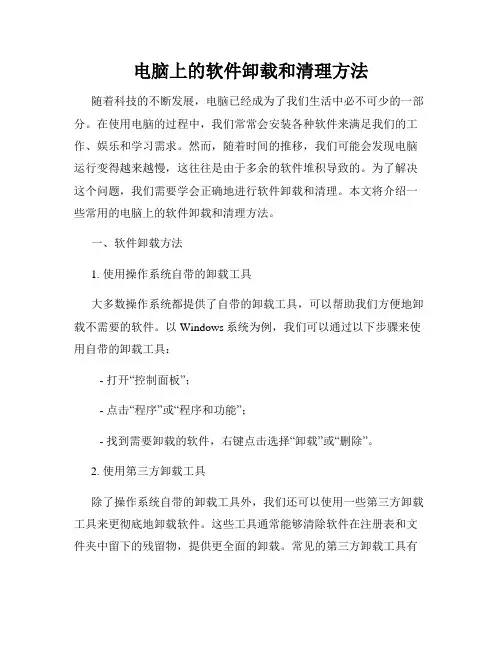
电脑上的软件卸载和清理方法随着科技的不断发展,电脑已经成为了我们生活中必不可少的一部分。
在使用电脑的过程中,我们常常会安装各种软件来满足我们的工作、娱乐和学习需求。
然而,随着时间的推移,我们可能会发现电脑运行变得越来越慢,这往往是由于多余的软件堆积导致的。
为了解决这个问题,我们需要学会正确地进行软件卸载和清理。
本文将介绍一些常用的电脑上的软件卸载和清理方法。
一、软件卸载方法1. 使用操作系统自带的卸载工具大多数操作系统都提供了自带的卸载工具,可以帮助我们方便地卸载不需要的软件。
以Windows系统为例,我们可以通过以下步骤来使用自带的卸载工具:- 打开“控制面板”;- 点击“程序”或“程序和功能”;- 找到需要卸载的软件,右键点击选择“卸载”或“删除”。
2. 使用第三方卸载工具除了操作系统自带的卸载工具外,我们还可以使用一些第三方卸载工具来更彻底地卸载软件。
这些工具通常能够清除软件在注册表和文件夹中留下的残留物,提供更全面的卸载。
常见的第三方卸载工具有Revo Uninstaller、IObit Uninstaller等。
安装并使用这些工具通常是非常简单和直观的。
二、软件清理方法1. 清理临时文件在电脑上长时间使用各种软件后,会产生大量的临时文件。
而这些临时文件占用了我们宝贵的存储空间,并且可能会影响电脑的运行速度。
为了清理这些临时文件,我们可以:- 打开“运行”(Windows键+R),输入“%temp%”并回车,打开系统临时文件夹;- 选中所有文件和文件夹,按下删除键。
2. 清理注册表注册表是Windows操作系统中存储软件设置和配置信息的地方。
随着我们不断安装和卸载软件,注册表中可能会积累大量的无用信息,进而影响电脑的性能。
我们可以使用注册表清理工具来清理注册表中的无用信息,如CCleaner、Wise Registry Cleaner等。
使用这些工具的时候要小心,确保备份注册表,以防不慎删除了需要的信息。

如何彻底卸载电脑软件在电脑使用过程中,我们常常需要安装各种软件来满足工作、学习和娱乐的需求。
然而,有时候我们需要卸载一些软件,这可能是因为软件不再需要,或者是出现了某些问题。
本文将介绍如何彻底卸载电脑软件,以确保电脑上不留下任何软件残留。
一、使用操作系统的卸载程序大多数软件在安装过程中会通过操作系统的卸载程序进行安装,因此这是最常用的方法。
下面就以Windows操作系统为例,介绍具体的操作步骤。
1. 打开“控制面板”在Windows的开始菜单中,找到并点击“控制面板”。
在控制面板中,找到并点击“卸载程序”或“程序和功能”。
2. 选择要卸载的软件在卸载程序或程序和功能列表中,找到要卸载的软件,并点击选择。
3. 执行卸载程序点击“卸载”按钮,系统将自动执行软件的卸载程序。
在卸载过程中,根据软件的不同可能会出现一些提示信息,按照提示完成卸载即可。
使用操作系统的卸载程序可以卸载大多数软件,但有些软件可能没有提供此功能,或者通过此方式卸载后仍会留下一些残留文件。
针对这种情况,可以采用其他的方法。
二、使用第三方卸载工具针对一些顽固的软件,我们可以采用一些第三方的卸载工具来彻底卸载。
这些工具通常具有更强大的卸载能力,可以更全面地扫描和清除软件的相关文件和注册表项。
下面介绍两款常用的第三方卸载工具。
1. Revo UninstallerRevo Uninstaller是一款功能强大的软件卸载工具。
它能够找到软件安装过程中创建的所有文件、文件夹和注册表项,并提供详细的卸载报告。
通过Revo Uninstaller,我们可以选择彻底删除软件的所有残留。
2. IOBit UninstallerIOBit Uninstaller是另一款常用的卸载工具。
它具有与Revo Uninstaller类似的功能,能够全面扫描和清除软件的相关文件和注册表项。
使用IOBit Uninstaller,我们可以更方便地删除软件及其残留。
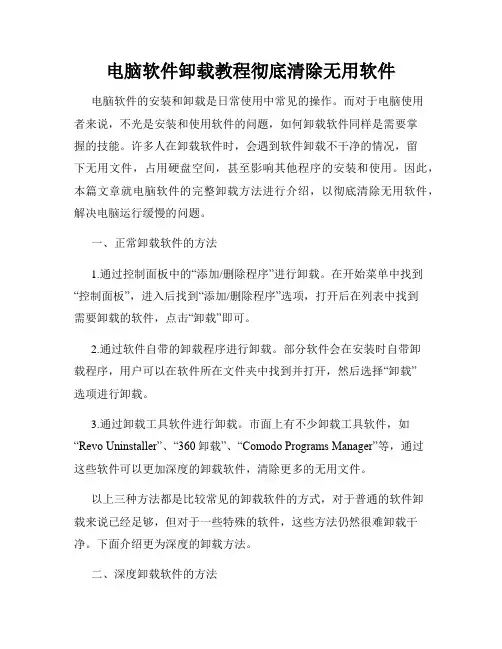
电脑软件卸载教程彻底清除无用软件电脑软件的安装和卸载是日常使用中常见的操作。
而对于电脑使用者来说,不光是安装和使用软件的问题,如何卸载软件同样是需要掌握的技能。
许多人在卸载软件时,会遇到软件卸载不干净的情况,留下无用文件,占用硬盘空间,甚至影响其他程序的安装和使用。
因此,本篇文章就电脑软件的完整卸载方法进行介绍,以彻底清除无用软件,解决电脑运行缓慢的问题。
一、正常卸载软件的方法1.通过控制面板中的“添加/删除程序”进行卸载。
在开始菜单中找到“控制面板”,进入后找到“添加/删除程序”选项,打开后在列表中找到需要卸载的软件,点击“卸载”即可。
2.通过软件自带的卸载程序进行卸载。
部分软件会在安装时自带卸载程序,用户可以在软件所在文件夹中找到并打开,然后选择“卸载”选项进行卸载。
3.通过卸载工具软件进行卸载。
市面上有不少卸载工具软件,如“Revo Uninstaller”、“360卸载”、“Comodo Programs Manager”等,通过这些软件可以更加深度的卸载软件,清除更多的无用文件。
以上三种方法都是比较常见的卸载软件的方式,对于普通的软件卸载来说已经足够,但对于一些特殊的软件,这些方法仍然很难卸载干净。
下面介绍更为深度的卸载方法。
二、深度卸载软件的方法1.使用系统自带的清理工具进行卸载。
Windows系统自带有一款“清理系统文件”的工具(需要管理员权限),可以彻底删除卸载程序和日志,清理系统垃圾,释放更多的磁盘空间。
打开“开始”菜单,在搜索框中输入“cleanmgr”,就可以找到并打开该工具。
2.手动清除卸载时的残留文件。
部分软件在进行卸载操作后,会在电脑C盘或系统盘生成一些未被清除的残留文件,如注册表项、缓存文件、配置文件等。
这些文件会占用硬盘空间,甚至引发程序错误,需要手动删除。
3.使用第三方的卸载软件进行卸载。
如上述所说,市面上有不少卸载工具软件,这些软件可以更深度的卸载软件,清除所有关联文件和注册表项等。
电脑中如何删除无法卸载的软件在使用电脑的过程中,我们经常会遇到一些无法正常卸载的软件。
这些软件可能是由于安装不完整、文件损坏或者其他原因导致无法通过传统的卸载方法将其删除。
本文将介绍一些有效的方法,帮助您解决无法卸载软件的问题。
一、使用操作系统自带的卸载工具大多数操作系统都提供了自带的卸载工具,可以帮助您删除无法正常卸载的软件。
以下是一些常见操作系统的卸载方法:1. Windows系统在Windows系统中,我们可以使用“控制面板”下的“程序和功能”来卸载软件。
但是对于无法卸载的软件,这个方法可能会无效。
这时,我们可以尝试使用Windows自带的“命令提示符”来删除软件。
首先,按下Win+R键打开“运行”对话框,输入cmd并按下回车键打开命令提示符窗口。
然后,输入"wmic"并按下回车键,接着输入"product get name"并再次按下回车键,这将列出所有安装在计算机上的软件。
在列出的软件中找到您想要删除的软件,并记下其准确的名称(不包括版本号)。
接下来,输入"product where name="软件名称" call uninstall"并按下回车键,这将启动卸载过程。
按照提示完成卸载即可。
2. MacOS系统在MacOS系统中,我们可以使用“Launchpad”或者“应用程序”文件夹来卸载软件。
不过,对于无法卸载的软件,我们可以尝试使用终端来删除。
首先,打开“终端”应用程序。
然后,输入"sudo rm -rf /Applications/应用程序名称.app"并按下回车键,输入管理员密码后,系统将删除指定的软件。
二、使用第三方卸载工具除了操作系统自带的卸载工具,还有许多第三方工具可以帮助我们删除无法卸载的软件。
以下是一些常见的第三方卸载工具:1. Revo UninstallerRevo Uninstaller是一款功能强大的卸载工具,可以帮助我们彻底删除软件和残留文件。
电脑软件卸载指南如何彻底清除残留文件在使用电脑的过程中,我们经常需要安装和卸载各种软件。
而当我们卸载一个软件时,往往会留下一些残留文件,占据着硬盘空间,并且可能对系统稳定性产生负面影响。
因此,彻底清除软件卸载残留文件变得至关重要。
本文将为您介绍一些有效的方法,帮助您彻底清除残留文件。
1. 使用系统自带的卸载程序大部分软件都会在系统控制面板中提供自带的卸载程序。
您可以按照以下步骤操作:(1) 点击“开始”菜单,选择“控制面板”。
(2) 在控制面板中,找到并点击“程序”或“程序和功能”选项。
(3) 找到您要卸载的软件,在其旁边找到“卸载”按钮。
(4) 点击“卸载”按钮,按照提示完成卸载过程。
使用系统自带的卸载程序可以有效地删除大部分软件,但仍有些软件会在卸载过程中遗留一些文件。
2. 使用第三方卸载工具除了系统自带的卸载程序,市面上还存在许多第三方卸载工具,大多数都能更彻底地清除软件残留文件。
以下是一些常用的第三方卸载工具:(1) Revo Uninstaller(2) IObit Uninstaller(3) GeekUninstaller这些工具通常提供高级的卸载功能,可以检测并删除软件残留的注册表项、配置文件和临时文件等。
3. 手动删除残留文件如果您无法使用系统自带的卸载程序或第三方工具,您可以尝试手动删除软件残留文件。
以下是一些常见的残留文件位置:(1) C:\Program Files或C:\Program Files (x86):大部分软件会将自己的文件安装在这些文件夹中。
(2) C:\Users\您的用户名\AppData:一些软件会在这个文件夹内存储用户数据和配置文件。
在删除残留文件之前,请务必备份您的重要数据,并小心操作,避免对系统造成不必要的损坏。
4. 清理注册表软件安装通常会在Windows注册表中创建一些相关的注册表项。
即使您已经卸载了软件,这些项仍然可能存在。
清理注册表可以进一步清除软件的残留。
电脑中如何删除不需要的软件在使用电脑的过程中,我们常常会下载和安装各种软件来满足不同的需求。
然而,随着时间的推移,我们可能会发现有些软件已经不再需要或者不再使用。
这时候,及时删除这些不需要的软件就显得十分重要了,它有助于释放存储空间、提升电脑性能以及维护系统安全。
本文将介绍几种删除不需要软件的方法,以帮助您更好地管理您的电脑。
一、使用控制面板删除软件控制面板是Windows操作系统中的一个功能强大的工具,可以用于管理计算机的各种设置和应用程序。
我们可以通过以下步骤使用控制面板删除软件:1. 打开控制面板:点击Windows开始菜单,然后选择“控制面板”选项;2. 找到“程序”或“程序和功能”选项,并点击进入;3. 在程序列表中找到您想要删除的软件,右键点击该软件,并选择“卸载”或“更改/卸载”选项;4. 根据软件的卸载向导提示,完成软件的卸载过程。
二、使用第三方卸载工具除了控制面板,在电脑中还存在许多第三方的卸载工具,它们可以帮助我们更方便地删除不需要的软件。
一些知名的第三方卸载工具包括Revo Uninstaller、IObit Uninstaller等。
您可以按照以下步骤使用第三方卸载工具:1. 下载并安装第三方卸载工具,确保它是从可信赖的官方网站或合法渠道下载;2. 打开卸载工具,并等待它扫描计算机上已安装的软件;3. 在软件列表中找到您想要删除的软件,选中它,并点击卸载按钮;4. 根据软件卸载工具的提示,完成软件的卸载过程。
三、使用Windows应用商店删除软件对于使用Windows 10操作系统的用户,还可以通过Windows应用商店来删除软件。
以下是通过Windows应用商店删除软件的步骤:1. 打开Windows应用商店,可以在开始菜单中找到它;2. 点击右上角的菜单按钮,选择“我的库”选项;3. 在“我的库”中找到您想要删除的软件,并将鼠标悬停在该软件上;4. 在弹出的菜单中,选择“卸载”选项,并按照提示完成软件的卸载过程。
如何轻松卸载掉一些垃圾软件你的电脑是不是有很多不用的软件呢,因为嫌卸载麻烦就没有去卸载吧,其实如今软件卸载方法不只有一种了,有许多很方面快捷的卸载办法可以用哦,今天店铺就给大家说说有哪些卸载方法吧。
如何轻松卸载掉一些垃圾软件方法1、巧用QQ来卸载顽固程序:将QQ安装目录下的Unins000.exe文件拷贝到要卸载文件的安装目录,再执行该程序即可!这种办法对于卸载那些反安装程序丢失或者损坏的文件有特效。
方法2、Winamp的卸载程序可以安全卸载大部分应用程序:首先在“我的电脑”找到Winamp安装目录下的UninstWp.exe程序,复制并粘贴到顽固程序所在的文件夹中,双击运行该程序就可以把顽固程序卸载得干干净净了。
方法3、运用WinRAR卸载顽固程序:通过其地址栏定位到顽固程序所在文件夹,再点工具栏上的“添加”按纽,此时会弹出“档案文件名字和参数”对话框,在“存档选项”中勾选“存档后删除原文件”点击“确定”,等压缩完成后,WinRAR会自动删除顽固软件文件夹,然后手工将刚生成的压缩包删除,一切搞定。
方法4、微软反间谍软件完美卸载3721程序:首先下载微软反间谍软件MicrosoftAntiSpywareInstall.exe,界面是英文的,文字相当于高中英语水平,慢慢看能懂,安装后按提示升级最新数据库,执行SCAN,后发现100多个3721,CNS*的东西,选择REMOVE,慢慢的微软反间谍软件清除3721,CNS*的东西,再提示重新启动机器;第一次3721还没清除完,在/PROGRAMFILES/下还有3721目录,先卸载网络实名,右键清除开始--程序菜单中的3721条,再运行微软反间谍软件,扫描后发现多个3721,CNS*的东西,但数量比第一次少多了选择,选择REMOVE,清除3721,CNS*的东西,再重新启动机器,这样就彻底清除3721。
方法5、运用WindowsXP附带的Msicuu.exe、Msizap.exe来彻底卸载顽固程序:首先要打开WindowsXP安装盘,点“SupportTools”,进入硬盘的SupportT ools安装目录(X:ProgramFilesSupportT ools),找到Msicuu.exe并双击,于是就会弹出一个“WindowsInstallerCleanUp”窗口,显示当前已安装的所有程序列表。
电脑软件卸载指南彻底清除不需要的程序电脑作为现代人工作和娱乐的重要工具,装有各种各样的软件程序。
然而,随着时间的推移,我们常常会发现其中有许多程序变得多余,或者我们不再需要它们。
这些不需要的程序不仅占据了宝贵的存储空间,还可能拖慢电脑的运行速度。
因此,我们需要学会如何彻底清除这些不需要的程序。
在本文中,将为您介绍一些操作系统中常见的软件卸载方法,以帮助您有效清理电脑中的无用程序。
1. 控制面板卸载大多数操作系统都提供了控制面板功能,其中包含了软件卸载的选项。
通过控制面板,我们可以直接查看和管理已安装的程序。
以下是具体操作步骤:步骤一:打开控制面板。
方法是点击“开始菜单”,然后找到并点击“控制面板”。
步骤二:在控制面板中,找到并点击“程序”或者“程序和功能”。
步骤三:在“程序”或“程序和功能”选项中,您会看到一个完整的软件列表。
找到您想要卸载的程序,点击它后面的“卸载”按钮。
步骤四:系统会提示您确认是否卸载该程序,点击“是”或“确定”。
接下来,系统将自动开始卸载该程序。
2. 第三方卸载工具除了操作系统自带的卸载功能,还有一些第三方卸载工具可以帮助我们更加彻底地清除软件。
这些工具通常会深入扫描计算机,清理相关的注册表项和临时文件,以确保程序被完全卸载。
以下是一些常见的第三方卸载工具:- Revo Uninstaller:Revo Uninstaller 是一个功能强大的卸载工具,它能够快速并且彻底地清除软件。
它可以卸载残留的注册表项和文件,同时还能够监测软件的安装过程,并记录所有的变动。
- IObit Uninstaller:IObit Uninstaller 是另一个受欢迎的第三方卸载工具。
它可以帮助用户高效地清除软件,并且还提供了批量卸载和强力卸载等实用功能。
无论您选择哪个第三方卸载工具,都应该确保从官方网站下载并使用可靠的版本。
3. 手动删除在某些情况下,我们可能无法通过控制面板或第三方工具卸载特定的程序。
怎么才能彻底卸载掉电脑上的软件
电脑使用久了就会产生很多的垃圾,会拖慢运行速度,所以我们就需要卸载一些不常用的软件,但是一般的卸载都会有所残留,那怎么彻底无残留的卸载呢?
首先我们需要安装一款卸载软件,这类软件一般是以安装包的方式安装,在控制界面我们可以看到卸载程序、自启动项和参数选择三大类,还有上方的工具等导航栏。
接下来我们点击自启动项,可以看到我们经常不使用的一些程序都在自启,这个在其他软件中都是无法关闭自启动的,我们可以右键禁止它。
接下来我们在卸载程序可以看到一些捆绑系统的软件,而且显示无法从控制面板卸载,首先我们右键,点击注册表条目,当然我们也可以直接打开软件安装位置。
在注册表条目可以看到其所在的注册表文件夹,我们可以右键对整个文件夹予以删除,这样就从注册表里清除掉了软件的注册痕迹,很多的普通卸载软件都无法清除注册表。